小编教你怎么把windows732位换成64位
- 分类:帮助 回答于: 2017年06月11日 02:05:01
在这个飞速发展的时代,如果你不知道怎样将win732位换成64位的话,那你就out了!因为怎样将win732位换成64位的方法可是小编的成名之作,但是却明珠蒙尘,真是让人痛心!下面小编就告诉大家方法吧!
不少用户都在纠结怎么把win732位换成64位系统,关于这个问题小编曾经也跟业内大神探讨过,比较一致的答案小编也有。如果大家仍在寻找怎么把win732位换成64位的方法,小编这就来告诉大家。
1、怎么把win732位换成64位呢?首先我们下载小白一键重装系统,在打开之前先退出杀毒软件,避免杀毒软件阻拦操作步骤。
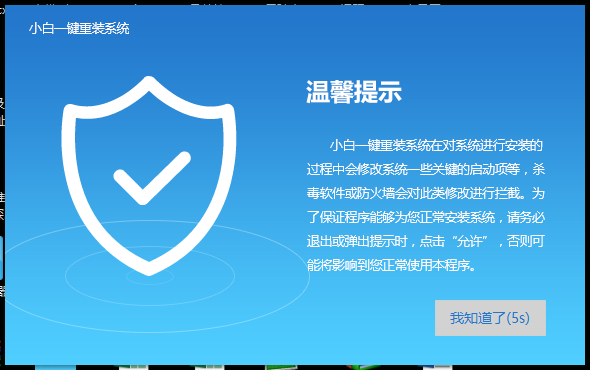
2、打开小白一键重装系统,点击【一键装机】,在这里,小编选择【系统新装】
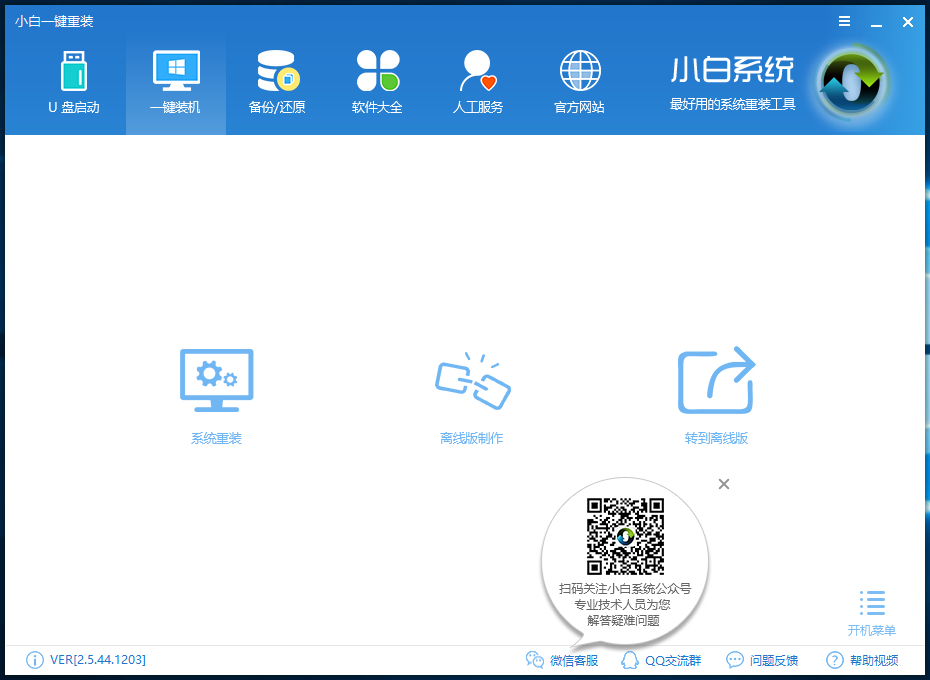
3、小白会优先检测本地环境是否符合装机条件,检测完毕后点击下一步,如下图所示:
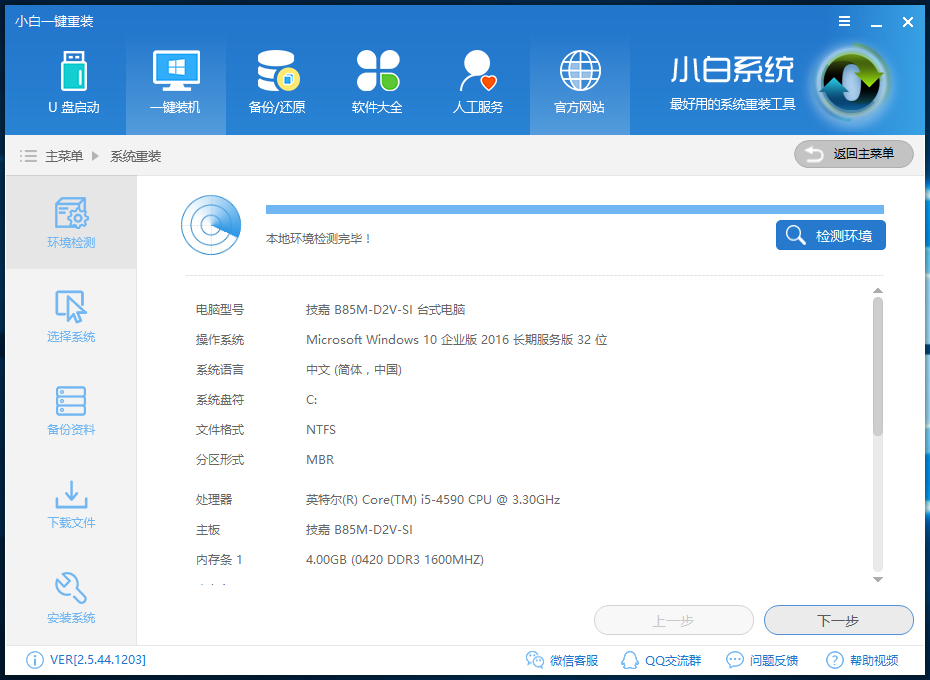
4、接着我们进入了【选择系统】画面,小编选择64位win7系统版本,然后点击【安装此系统】,点击下一步
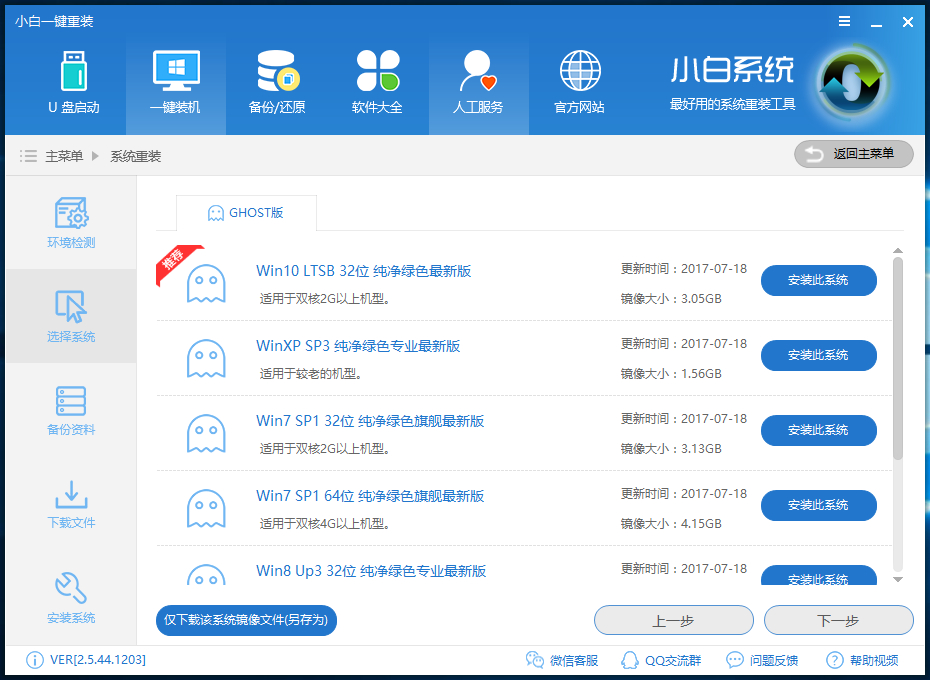
5、在第三步【备份资料】里,我们不仅可以“备份文件”,还可以“备份系统”,如果没有什么重要资料就直接点击下一步,安装系统
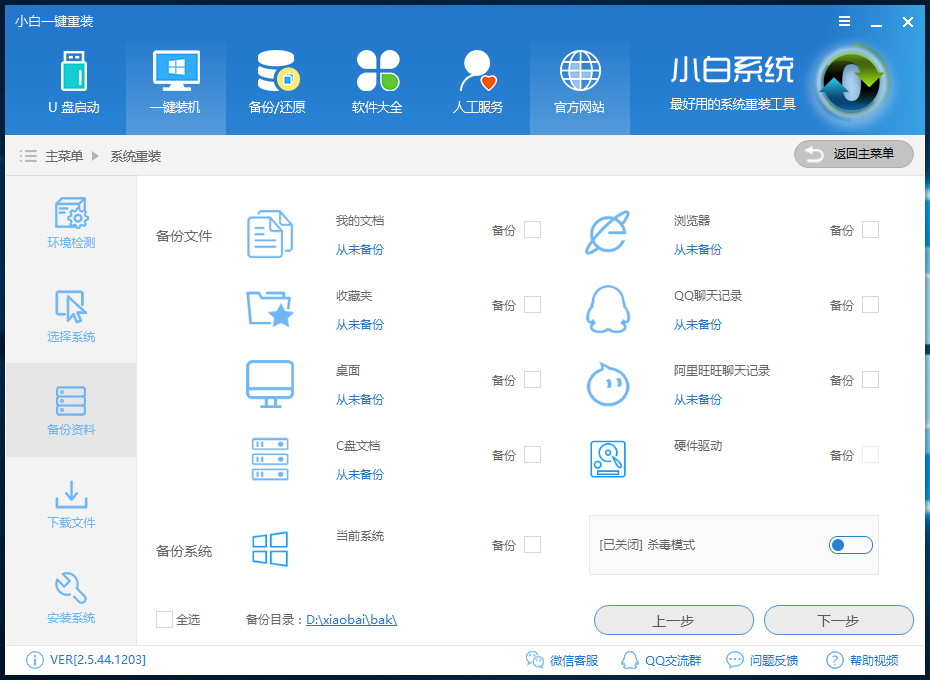
6、然后等待系统的下载,下载完成后电脑会自动重启进入最后的系统安装,我们不需要任何操作即可看到一个全新的操作系统
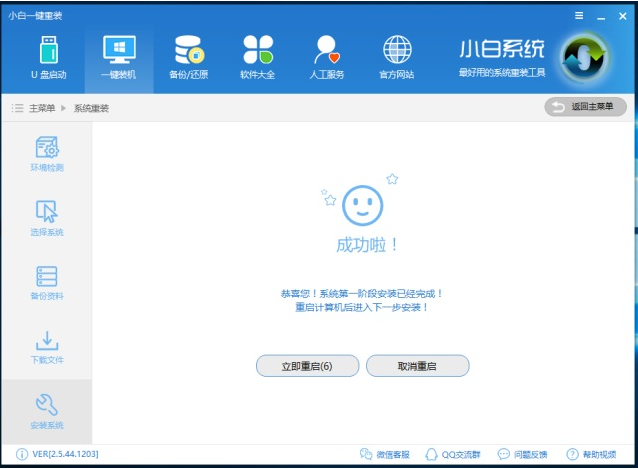
以上就是Windows7 32位换成64位系统的方法了,你学会了吗?
 有用
26
有用
26


 小白系统
小白系统


 1000
1000 1000
1000 1000
1000 1000
1000 1000
1000 1000
1000 1000
1000 0
0 0
0 0
0猜您喜欢
- 电脑黑屏按哪三个键的详细介绍..2022/04/04
- 笔记本cpu温度多少正常,小编教你笔记..2018/06/25
- c盘怎么清理垃圾而不误删图文教程..2020/09/22
- qq恢复好友,小编教你怎么恢复删除的QQ..2018/09/11
- 什么软件可以破解wifi加密后的密码..2021/02/03
- 教你微星主板wifi驱动怎么安装..2021/04/15
相关推荐
- 电脑设备管理器在哪2020/08/02
- 本地连接一直正在获取网络地址怎么办,..2017/11/09
- 联想笔记本电脑开不了机怎么办..2021/03/14
- 微信连不上网络怎么解决2020/06/12
- recovery模式怎么进入,小编教你recove..2018/07/20
- 笔记本电脑型号怎么看2022/11/04

















